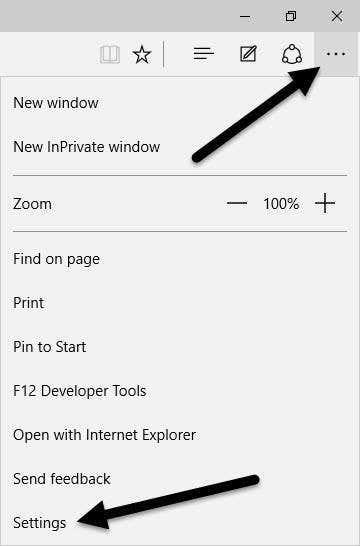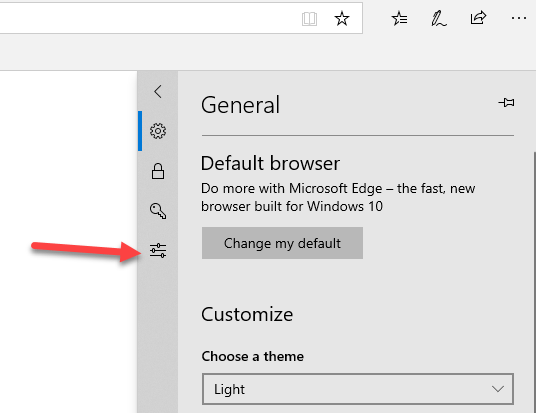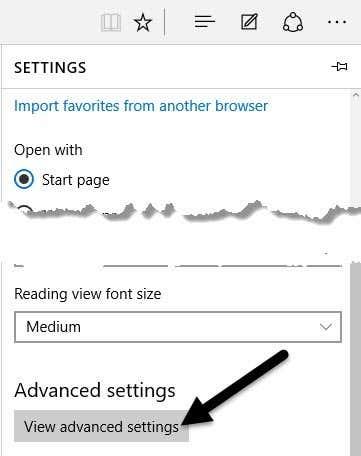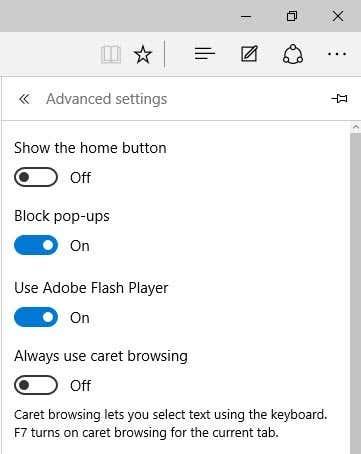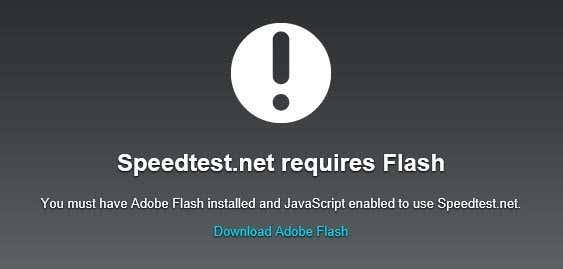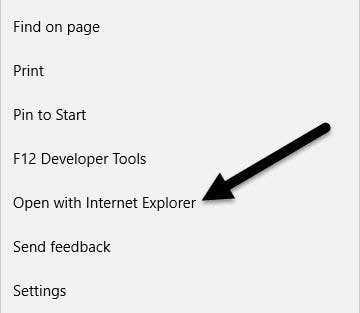Jika anda menggunakan Windows 10 dan pelayar Edge baharu Microsoft, anda mungkin tertanya-tanya bagaimana anda boleh mematikan Adobe Flash? Secara lalai, Microsoft Edge mempunyai sokongan terbina dalam untuk Adobe Flash, jadi ia pada asasnya didayakan sepanjang masa.
Jika anda perlu menggunakan Flash semasa menyemak imbas web, maka anda tidak perlu risau tentang apa-apa. Walau bagaimanapun, jika anda seperti saya dan anda ingin melumpuhkan Flash disebabkan oleh banyak kelemahan keselamatan yang sentiasa timbul, maka terdapat cara mudah untuk melakukan ini di Edge.
Matikan Flash dalam Microsoft Edge
Perkara pertama yang anda mahu lakukan ialah klik pada ikon Lagi Tindakan di bahagian atas sebelah kanan tetingkap penyemak imbas. Ikon mempunyai tiga titik kecil padanya dan serupa dengan butang Pilihan dalam Google Chrome yang mempunyai tiga garisan mendatar.
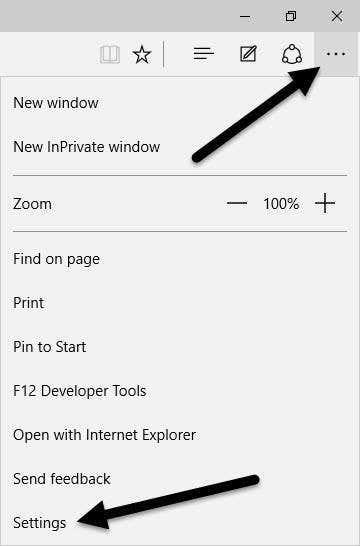
Di bahagian bawah dialog, klik pada Tetapan . Ini akan memaparkan tingkap kecil di sebelah kanan tetingkap penyemak imbas. Tiada lagi dialog pop timbul! Elemen reka bentuk ini nampaknya datang terus dari bar Windows 8 Charms yang biasa muncul di sebelah kanan skrin apabila anda menggerakkan tetikus anda ke tepi.
Dalam versi Edge terkini, anda perlu mengklik pada butang Lanjutan baharu yang muncul di tepi kiri panel.
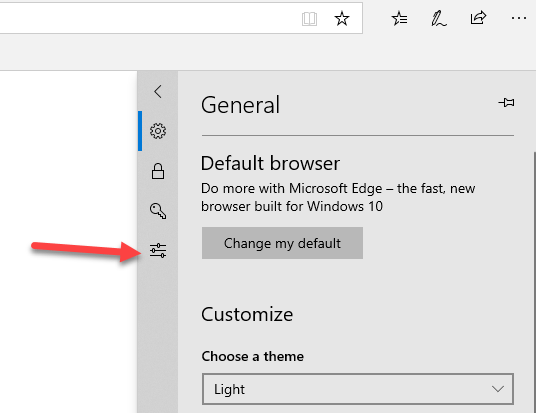
Dalam versi Edge yang lebih lama, anda tatal ke bawah dan klik pada Lihat tetapan lanjutan di bahagian bawah anak tetingkap.
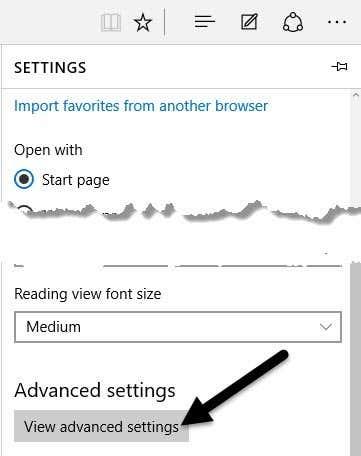
Ini akan memuatkan semua tetapan dalam anak tetingkap yang sama. Di bahagian atas, anda akan melihat pilihan yang dipanggil Gunakan Adobe Flash Player dan ia harus ditetapkan kepada hidup.
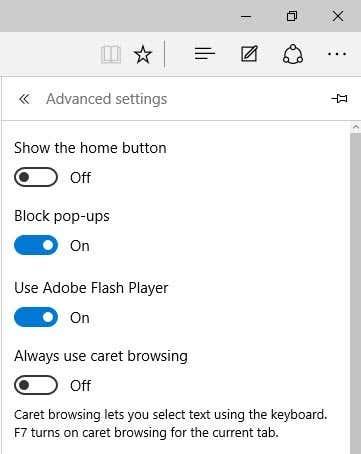
Klik pada butang togol kecil dan ia akan menetapkan pilihan kepada Mati . Anda kini telah melumpuhkan Adobe Flash dalam Microsoft Edge! Sekarang jika anda melawat tapak web yang memerlukan Flash, anda akan mendapat mesej yang mengatakan Flash tidak dipasang.
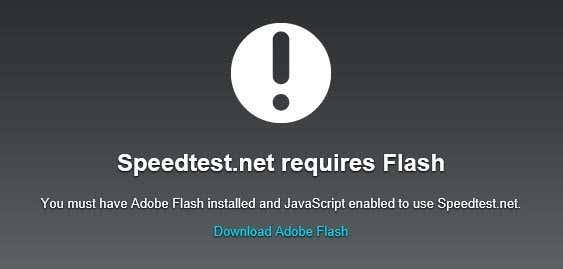
Menyelesaikan masalah Adobe Flash dalam Microsoft Edge
Memandangkan Microsoft Edge masih dalam pembangunan, anda mungkin menghadapi beberapa isu yang akan menghalang tapak web daripada memainkan kandungan Flash.
Walaupun selepas memastikan Adobe Flash didayakan pada mesin Windows 10 saya, saya menjumpai beberapa tapak yang langsung tidak akan memuatkan video Flash dalam Edge. Saya rasa ia hanyalah isu keserasian yang mungkin akan diselesaikan dalam masa beberapa bulan. Saya juga menaik taraf mesin Windows 7 saya kepada Windows 10, jadi itu juga boleh menjadi masalah.
Sementara itu, anda boleh kembali membuka halaman web dalam Internet Explorer 11. Untuk melakukan ini, hanya lawati tapak web dan kemudian klik pada ikon Lagi Tindakan sekali lagi. Kali ini klik pada Open in Internet Explorer .
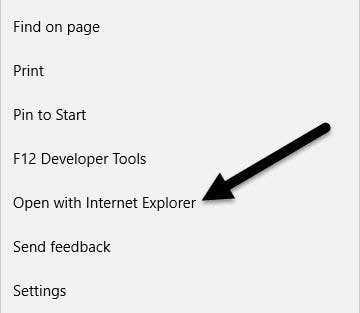
Jika anda benar-benar hanya mahu Flash berfungsi tanpa perlu menggunakan IE, maka anda boleh cuba melakukan Set Semula dalam Windows 10 atau melakukan keseluruhan pemasangan bersih Windows 10 daripada media boleh boot. Pilihan Set Semula tidak mengambil masa yang lama, jadi ia adalah pilihan pertama yang baik.
Apabila melakukan Set Semula, anda ingin memastikan anda memilih pilihan untuk memadamkan semuanya dan kemudian memasang semula Windows. Jelas sekali, adalah tidak masuk akal bahawa anda perlu memasang semula Windows untuk membolehkan Flash berfungsi dalam penyemak imbas, tetapi begitulah kebiasaannya perkara berfungsi dengan Microsoft.
Jika anda mempunyai sebarang soalan, sila hantar komen. Nikmati!